
How Stephen Gould Scaled Its Capacity by 30% without Making a Single Hire
Create, label, and manage custom data fields easily. Whether tracking budget specifics, client preferences, or team milestones, customize data fields to match your project’s unique demands.
Versatility and Flexibility
Customize your project management with ease. Adapt Slingshot to reflect your project’s unique requirements and operational nuances.
Enhanced Data Management
Tailor data fields to track and analyze project-specific information critical for decision-making and progress monitoring.
Optimize Processes
Improve collaboration and efficiency by integrating personalized data fields directly into your project management processes.
Capture project details with flexible field types like dates, people, text, or numbers. Paid plans now offer time tracking with estimated effort, manual logging, automated updates, and a progress bar that adjusts dynamically as time is recorded.

Save time and ensure uniformity by storing custom fields in Workspace and Organization Libraries. Customize once, deploy everywhere, and maintain control over operational standards with ease.
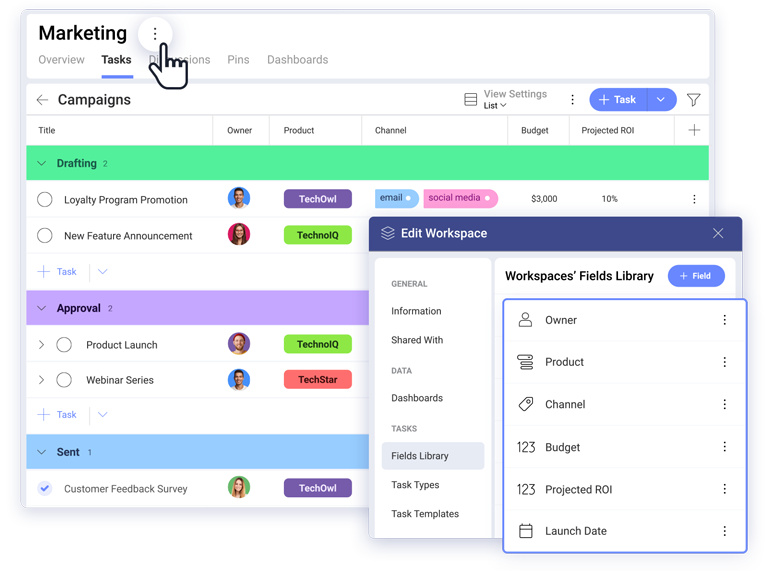
Explore our collection of ready-to-use templates, carefully crafted to cater to the needs of multiple use cases and departments. Save time and effort by trying out the template that suits your workflow best. It only takes a few clicks to get started.
See All Templates
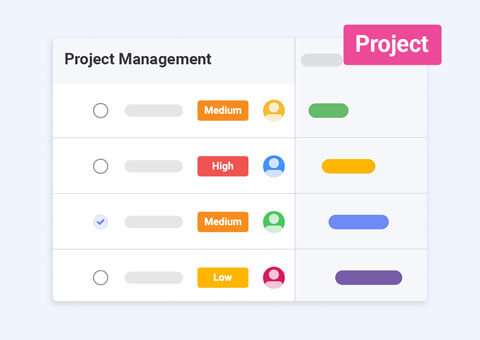
Seamlessly manage tasks, teams, and projects of any complexity from start to finish.
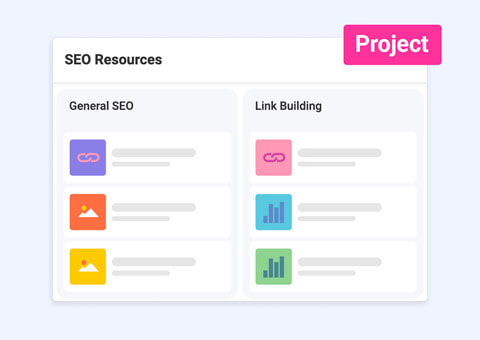
Manage and follow up on your SEO projects with this dashboard and project template.
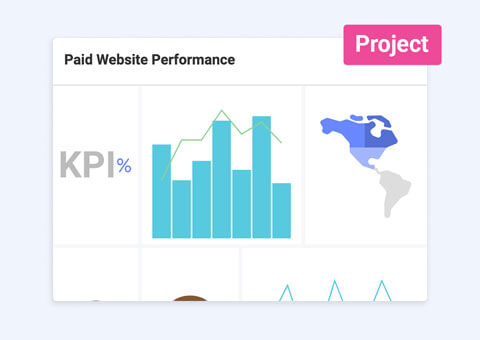
Get a comprehensive view of any PPC campaign data with our dashboard template.
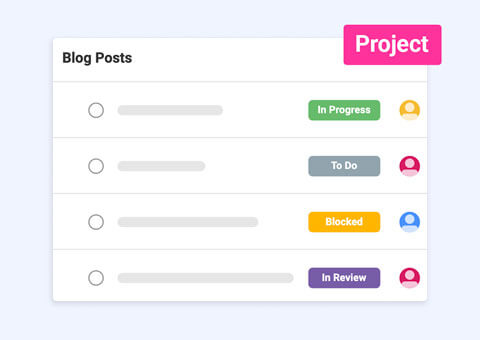
Build your content calendar tasks and track content performance from a single platform with ease.
Streamline your workflow with Task Types—categorize, prioritize, and manage tasks with precision, ensuring every project is executed efficiently.
Leverage Slingshot AI to transform data into actionable insights, automate tasks, and drive smarter, faster decisions.
A custom field in Slingshot allows you to add unique data points to your tasks or projects, tailored to your specific workflow needs. Whether you’re tracking budget, priority, or client names, custom fields provide the flexibility to capture and organize the information that matters most to your team.
Creating a custom field in Slingshot is simple:
Slingshot offers various types of custom fields, including:
Custom fields can be applied to tasks in Slingshot, giving you the flexibility to capture the exact data you need at any level of your workflow. They can be displayed in lists, Kanban, calendar and more to ensure your team stays on the same page. Custom fields can be saved to your Workspace or Organization library to reuse across projects.
Yes! You can add custom fields to any project template in Slingshot, ensuring that every new project created from that template is set up with the right data fields from the start.
Inspire success with the most powerful team-enhancing software.
